何もしなければMacのターミナル画面を起動するとこんな感じです。

今回は、このターミナルの画面に「現在のGitのブランチ名」を表示させるようにします。
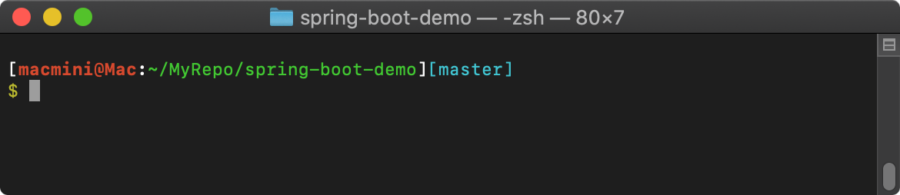
こんな感じです。
まずは自分のPCが対象か確認する
この記事はIntel Mac用の記事です
M1, M2 MacのようなApple Silicon搭載Macでのやり方は以下の記事をどうぞ
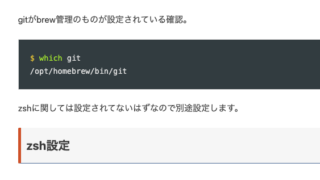
【最新版】Macのターミナル画面にGitブランチ名を表示させるようにする
M1,M2,M3時代の「Macのターミナル画面にGitブランチ名を表示させるようにする」方法を書いていく目指す形はこんな感じこんな風に右端にブランチ名を表示させ...
環境情報
- シェル: zsh 5.8
Catalina以降のブランチ名表示
MacOS Catalinaから標準シェルが「bash」から「zsh」に変更になりました。
今回はその「zsh」を使っていきます。
zshのインストール
今使っているシェルがデフォルトのシェルであることを確認します。
$ echo $SHELL /bin/zsh
デフォルトの「zsh」でも特に問題はありませんが、常に最新Verの「zsh」を使いたいです。
homebrewから新しく「zsh」を別にインストールします。
$ brew install zsh
インストールした「zsh」を使うよう設定します。
$ sudo vi /etc/shells
下記のように/usr/local/bin/zshを追記して保存します。(iTerm2の画面ですが気にせず)
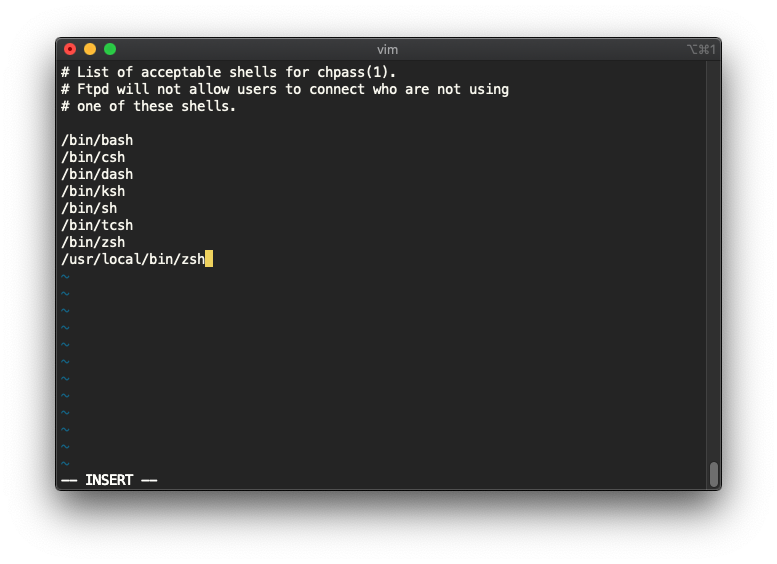
使用するログインシェルを変更するコマンドを打ち、変更されたかを確認します。
$ chsh -s /usr/local/bin/zsh $ echo $SHELL /usr/local/bin/zsh $ zsh --version zsh 5.8 (x86_64-apple-darwin19.3.0)
~/.zshrcの記述
最後に「zsh」の設定ファイルを作ります。
$ vi ~/.zshrc
下記の記述を追記して保存します。
# git
autoload -Uz vcs_info
setopt prompt_subst
zstyle ':vcs_info:git:*' check-for-changes true
zstyle ':vcs_info:git:*' stagedstr "%F{magenta}!"
zstyle ':vcs_info:git:*' unstagedstr "%F{yellow}+"
zstyle ':vcs_info:*' formats "%F{cyan}%c%u[%b]%f"
zstyle ':vcs_info:*' actionformats '[%b|%a]'
precmd () { vcs_info }
# プロンプトカスタマイズ
PROMPT='
[%B%F{red}%n@%m%f%b:%F{green}%~%f]%F{cyan}$vcs_info_msg_0_%f
%F{yellow}$%f '
保存したらターミナルを開き直すか、下記コマンドを打ち込みます。
$ source ~/.zshrc
完成
こんな感じになりました。
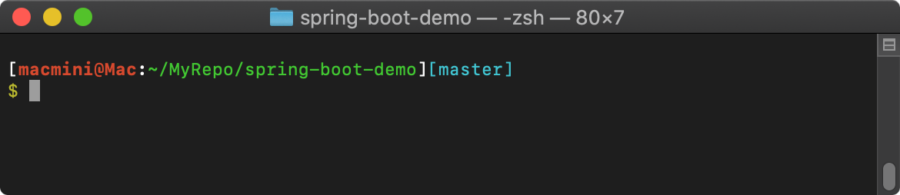
プロンプトの表示順序やカラーなどはお好みで変えるといいと思います。
ステージングにファイルがある状態
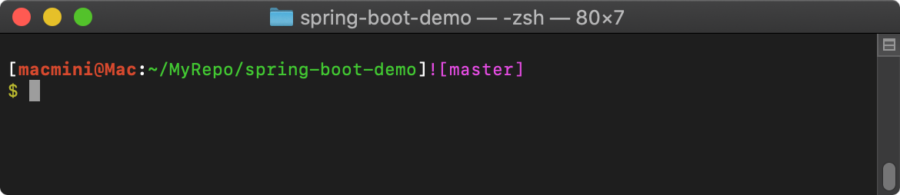
既存のファイルに変更がある状態
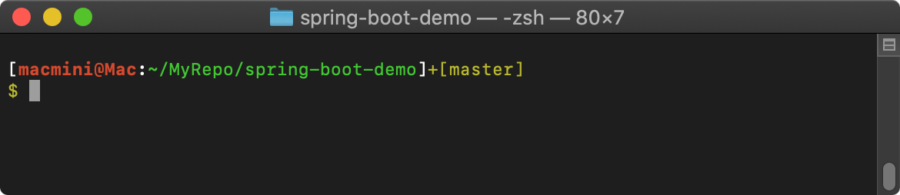
みたいな感じで色分けもしてあります。ここは好みですね。
さいごに
以上がMacOS Catalina以降でGitのブランチ名を表示させる方法です。
自分はコマンドラインツールを「iTerm2」に変えてフォントも弄ってこんな風にしてます。

それのやり方はこっち
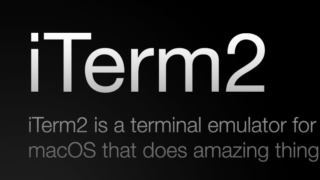
Macのデフォルトターミナルをなんとなく使ってる人へ 「iTerm2」を導入して世界を変えよう。
Macのターミナルアプリってデフォルト設定だと、なんだか見づらくないでしょうか?何も変更してなければこんな感じだと思います。う〜ん。とてもイマイチ。ターミナル自...
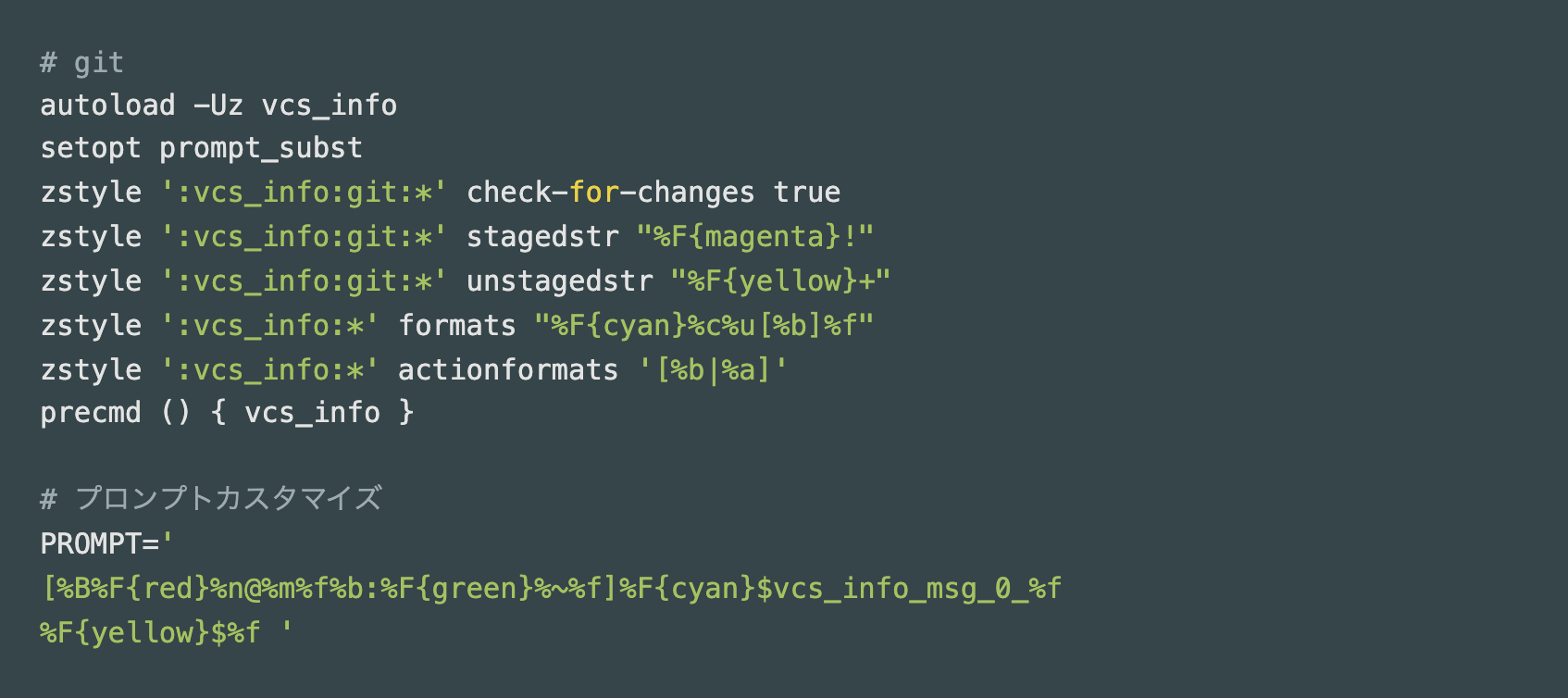

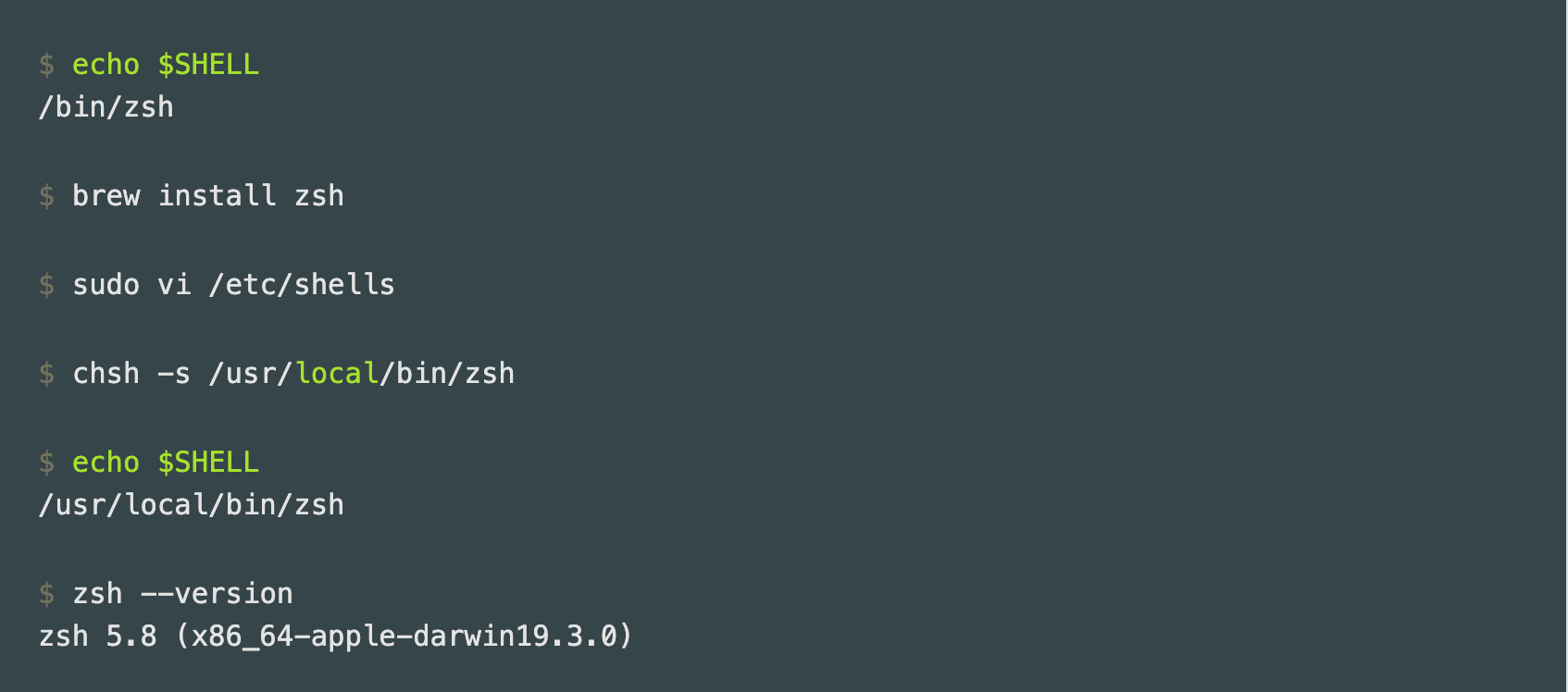
コメント